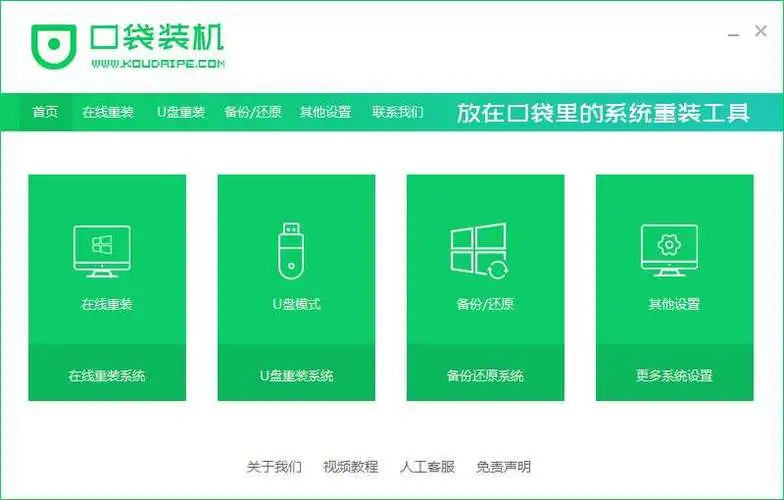1、首先,我们需要准备一个U盘,容量至少为8GB,并确保U盘中没有重要数据,因为重装系统会清空U盘中的所有数据。
2、然后,我们需要下载并安装U盘制作工具Rufus 3.14,这是一款免费且功能强大的工具,可以帮助我们将XP系统安装文件制作成可启动的U盘。
1、打开Rufus 3.14软件,将U盘插入电脑的USB接口。
2、在Rufus界面中,选择U盘的设备名称,并选择XP系统的安装文件。
3、点击“开始”按钮,Rufus会开始制作可启动U盘,这个过程可能需要一些时间,请耐心等待。
1、将制作好的可启动U盘插入需要重装系统的电脑的USB接口。
2、重启电脑,并按照屏幕上的提示进入BIOS设置。
3、在BIOS设置中,将U盘设置为第一启动项,并保存设置。
4、电脑会自动从U盘启动,进入XP系统安装界面。
5、按照安装界面的提示,选择安装语言、安装位置等选项,并开始安装XP系统。
6、安装完成后,电脑会自动重启,此时我们可以拔掉U盘,并按照屏幕上的提示进行系统设置。
通过使用U盘重装系统XP,我们可以轻松解决电脑问题,让电脑恢复正常运行。不再为系统崩溃、病毒感染等问题而烦恼,工作和生活变得更加顺畅。
结论:通过使用U盘重装系统XP,我们可以轻松解决电脑问题,让电脑恢复正常运行。这种方法简单易行,不需要专业知识,适用于各种电脑品牌和型号。希望大家在遇到电脑问题时,能够尝试使用U盘重装系统XP,享受轻松解决问题的乐趣。注意:本文中的品牌型号、操作系统版本和软件版本仅为示例,实际使用时请根据自己的情况进行选择。

1、首先,我们需要准备一个U盘,容量至少为8GB,并确保U盘中没有重要数据,因为重装系统会清空U盘中的所有数据。
2、然后,我们需要下载并安装U盘制作工具Rufus 3.14,这是一款免费且功能强大的工具,可以帮助我们将XP系统安装文件制作成可启动的U盘。
1、打开Rufus 3.14软件,将U盘插入电脑的USB接口。
2、在Rufus界面中,选择U盘的设备名称,并选择XP系统的安装文件。
3、点击“开始”按钮,Rufus会开始制作可启动U盘,这个过程可能需要一些时间,请耐心等待。
1、将制作好的可启动U盘插入需要重装系统的电脑的USB接口。
2、重启电脑,并按照屏幕上的提示进入BIOS设置。
3、在BIOS设置中,将U盘设置为第一启动项,并保存设置。
4、电脑会自动从U盘启动,进入XP系统安装界面。
5、按照安装界面的提示,选择安装语言、安装位置等选项,并开始安装XP系统。
6、安装完成后,电脑会自动重启,此时我们可以拔掉U盘,并按照屏幕上的提示进行系统设置。
通过使用U盘重装系统XP,我们可以轻松解决电脑问题,让电脑恢复正常运行。不再为系统崩溃、病毒感染等问题而烦恼,工作和生活变得更加顺畅。
结论:通过使用U盘重装系统XP,我们可以轻松解决电脑问题,让电脑恢复正常运行。这种方法简单易行,不需要专业知识,适用于各种电脑品牌和型号。希望大家在遇到电脑问题时,能够尝试使用U盘重装系统XP,享受轻松解决问题的乐趣。注意:本文中的品牌型号、操作系统版本和软件版本仅为示例,实际使用时请根据自己的情况进行选择。